Come riprodurre il file DAV prodotto da DVR365 o dal portale delle telecamere CCTV? Se devi salvare o condividere i video registrati, devi prima convertire DAV in MP4. Ma i file DAV possono essere riprodotti utilizzando il sistema CCTV che li ha creati, nonché alcuni lettori multimediali specializzati. Di solito, i file DAV registrati potrebbero essere crittografati e compressi. È possibile convertire DAV in MP4? Scopri di più sui metodi migliori dall'articolo.
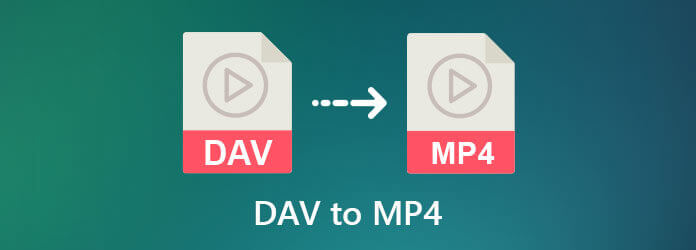
Parte 1. Cos'è esattamente un file DAV
Un file DAV potrebbe essere classificato come formato specializzato, compresso e crittografato per i video. Di solito, i file DAV vengono creati da un videoregistratore digitale DVR365 Dahua Technology, noto anche come DVR. Quando estrai record da un sistema di sorveglianza CCTV, è molto probabile che produca contenuti in questo formato. Data la sua natura crittografata, i lettori video più comuni sul mercato non sono in grado di aprire direttamente questo formato. Potrebbe essere necessario convertire questo file in altri formati popolari, ad esempio convertire DAV in MP4 per ulteriori indagini.
Parte 2.Come convertire DAV in MP4 con la riga di comando
Poiché i file DAV sono crittografati e compressi con uno speciale algoritmo, ci sono pochi convertitori da DAV a MP4 per estrarre il formato video. Naturalmente ci sono alcune eccezioni, come FFmpeg. È uno dei metodi più potenti per estrarre i file DAV da un sistema di sorveglianza CCTV.
Passo 1.Scarica e installa FFmpeg dal sito Web ufficiale, disponibile per piattaforme Windows, Mac OSX e Linux.
Passo 2.Installa FFmpeg nel tuo sistema rispettato. Apri una finestra di terminale e vai al percorso del tuo file DAV. Immettere il seguente comando: ffmpeg -y -i file-input.dav -c:v libx264 -crf 24 file-output.mp4
Passaggio 3.Sostituisci input-file.dav con il nome del tuo file DAV. Sostituisci output-file.mp4 con il nome desiderato per il tuo file MP4 per convertire DAV in MP4.
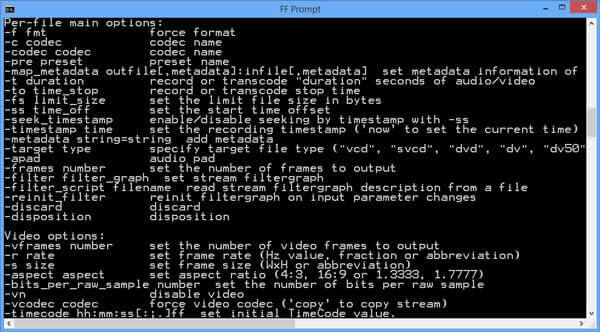
Parte 3.Il metodo professionale per convertire DAV in MP4
Esiste un metodo semplice per convertire DAV in MP4? Se è necessario rimuovere la protezione dei file DAV ed estrarre i file video desiderati, Convertitore video definitivo è il convertitore tutto in uno da DAV a MP4 che supporta più di 500 formati di file, inclusi i file DAV. Inoltre, puoi anche modificare la frequenza dei fotogrammi, il bitrate, la frequenza di campionamento e altri parametri in base alle tue esigenze.
- Converti DAV in MP4, MOV, AVI, MKV e altri formati video.
- Modifica la frequenza dei fotogrammi, il codec video/audio, il bitrate, la frequenza di campionamento e altro.
- Ti consente di tagliare i video, ruotare i file, unire clip video, ecc.
- Fornisce 4 diverse modalità per migliorare i file DAV, inclusa la rimozione del rumore.
Download gratuito
Per Windows
Download sicuro
Download gratuito
per macOS
Download sicuro
Passo 1.Scarica e installa Video Converter Ultimate, puoi avviare il programma sul tuo computer. Basta trascinare e rilasciare i file DAV nel programma. In alternativa è possibile fare clic su Aggiungere i file pulsante in alto a sinistra per importare i video.
Passo 2.Dopo aver importato i file DAV, puoi visualizzare l'anteprima del video registrato all'interno del programma. Seleziona il file desiderato e fai clic sull'icona del formato per scegliere MP4, HEVC MP4 o 4K MP4 come formato di output.
Passaggio 3.Per convertire DAV in MP4 per Facebook, Twitter e altri ancora, puoi fare clic sull'icona a forma di ingranaggio per modificare i parametri video e audio, come codec video, frame rate, bitrate e altri parametri.
Passaggio 4.Se desideri selezionare un percorso diverso per salvare il tuo video, fai clic su Salvare opzione per selezionare una cartella diversa. Successivamente, puoi fare clic su Converti tutto opzione per convertire file DAV in MP4 sul tuo computer.
Parte 4.Come convertire DAV in MP4 online e gratuitamente
Se hai bisogno di convertire DAV online gratuitamente, Convertitore video online gratuito è un altro metodo popolare per trasformare il DAV in un altro formato video. Supporta più formati video, inclusi MP4 e MOV. Inoltre, puoi anche modificare i video con vari parametri.
Passo 1.Vai al convertitore video online e scegli il file Avvia il convertitore gratuito pulsante. Quindi puoi seguire le istruzioni per scaricare il plug-in DAV video Launcher per procedere.
Passo 2.Clicca sul Aggiungi un file pulsante nella parte superiore dello schermo. Trascina e rilascia il tuo file DAV sulla pagina, scegli il file MP4 opzione come formato video di output. Clicca il Convertire pulsante per convertire DAV in MP4.

Parte 5. Domande frequenti sulla conversione da DAV a MP4
-
Come posso aprire direttamente un file DAV?
Lancio Lettore multimediale VLC sul tuo computer e utilizza la combinazione Ctrl + P sulla tastiera dopo aver aperto il programma. Trovare il Ingresso/Codec opzione nelle Preferenze avanzate. Selezionare Demuxer. Sul lato destro dello schermo, cambia Automatico A Demuxer video H264. Clicca sul Salva pulsante per confermare. Ora puoi riprodurre file DAV direttamente con VLC.
-
Ho difficoltà quando installo/utilizzo FFmpeg, cosa devo fare?
Gli strumenti da riga di comando non sono adatti a tutti, anche gli esperti esperti a volte potrebbero finire nei guai quando si verificano problemi imprevisti. Prova invece a utilizzare un software professionale con un'interfaccia grafica (come Video Converter Ultimate) per convertire il tuo file DAV in MP4.
-
Ho provato qualche altro software sostenendo che potevano convertire DAV in MP4 ma non ci sono riuscito, perché?
Data la natura crittografata dei file DAV, molti convertitori video che promettono di convertire un file DAV in MP4 non riescono a farlo. Scegli invece con attenzione un prodotto dal funzionamento comprovato. Inoltre, puoi anche scaricare la versione di prova del programma per verificare se funziona.
Avvolgendo
L'articolo ha introdotto le opzioni di lavoro più popolari e comprovate convertire un file DAV in un video MP4, incluso l'utilizzo di uno strumento da riga di comando, software professionale e un convertitore online. Se hai qualche domanda sull'argomento, puoi lasciare un commento nell'articolo.

